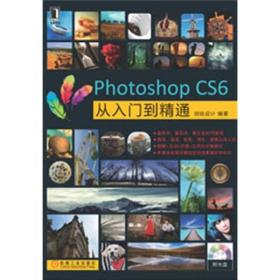
Photoshop CS6从入门到精通
下午5点前订单,当日发货!超时赔付
¥ 9.53 1.0折 ¥ 99 九五品
仅1件
作者李杰臣 著;创锐设计 编
出版社机械工业出版社
出版时间2012-08
版次1
装帧平装
货号9787111378082503
上书时间2024-04-16
- 最新上架
商品详情
- 品相描述:九五品
图书标准信息
- 作者 李杰臣 著;创锐设计 编
- 出版社 机械工业出版社
- 出版时间 2012-08
- 版次 1
- ISBN 9787111378082
- 定价 99.00元
- 装帧 平装
- 开本 16开
- 纸张 胶版纸
- 页数 450页
- 【内容简介】
-
《PhotoshopCS6从入门到精通》是一本学习运用PhotoshopCS6处理图像的书籍,由浅入深地讲解了各个知识点,配合实例的操作,使读者轻松快捷地学会运用PhotoshopCS6处理图像,并能很好地掌握其中的处理技巧和常规方法。
全书共分为四篇,分别是入门基础篇、必备知识篇、高级技术篇和综合案例篇。在入门基础篇中,主要讲解一些基础知识,包括认识PhotoshopCS6的工作环境,学会对选区和图层进行一些基本操作等;必备知识篇包含了PhotoshopCS6中常用的、必须掌握的知识,如绘画、文字的创建与编辑、图像的修饰与润色、色彩的编辑和路径的绘制等;在高级技术篇中,几乎汇集了PhotoshopCS6中的所有难点,包括通道、蒙版、滤镜、3D等,本书对每个难点进行了独立的讲解,让读者循序渐进地了解每个知识点的精髓,配合实例的演练,达到对知识点的融会贯通;最后,通过对综合案例篇的讲解,将PhotoshopCS6运用于各个领域,例如图像合成、商业包装设计、网页设计和艺术照片处理等,通过对各个实例制作的操作,将所有知识点综合运用,设计制作出独特而精致的图像效果。
为方便读者学习,随书还配有学习光盘,提供了全书的实例素材和主要实例教学视频文件,记录并演示了每个制作细节,使学习过程更加清晰直观。
《PhotoshopCS6从入门到精通》特别适合于Photoshop?CS6初、中级读者以及图像创意设计爱好者阅读,也可作为平面设计、广告设计、影视特效制作和网站美工人员的辅助书籍,是一本实用的图像制作宝典。 - 【目录】
-
前言
第一篇入门基础篇
熟悉PhotoshopCS6的工作环境
1.1熟悉PhotoshopCS6的操作界面
1.1.1菜单栏
1.1.2选项栏
1.1.3工具箱
1.1.4图像编辑窗口
1.1.5状态栏
1.1.6面板
1.2了解PhotoshopCS6的新功能
1.2.1改进的“图层”面板
1.2.2增强的“裁剪工具”
1.2.3新增的“裁剪透视工具”
1.2.4新增的“计数工具”
1.2.5新增的“混合工具”
1.2.6新增的“创建”面板
1.2.7新增的“属性”面板
1.3PhotoshopCS6的启动和退出
1.3.1启动PhotoshopCS6
1.3.2退出PhotoshopCS6
1.4熟悉图像的基础操作
1.4.1新建文件
1.4.2打开文件
1.4.3置入文件
1.4.4调整画布
1.4.5旋转图像
创建与编辑选区
2.1选框工具的使用
2.1.1矩形选框工具
2.1.2椭圆选框工具
2.1.3单行选框工具和单列选框工具
2.2快速选择工具和魔棒工具
2.2.1快速选择工具
2.2.2魔棒工具
实例精练——对背景图像进行快速的替换
2.3套索工具组的使用
2.3.1套索工具
2.3.2多边形套索工具
2.3.3磁性套索工具
实例精练——利用“磁性套索工具”实现快速的抠图
2.4灵活地编辑选区
2.4.1“色彩范围”命令
实例精练——选择色域并进行色调变换
2.4.2“羽化”命令
2.4.3“扩大选取”命令
2.4.4“选取相似”命令
2.4.5“变换选区”命令
2.4.6“存储选区”与“载入选区”命令
2.5超智能的图像选取
2.5.1选取图像轮廓
2.5.2对图像边缘细节的控制
实例精练——实现精细的抠图应用图层的基本操作
3.1使用“图层”面板
3.1.1浏览“图层”面板
3.1.2隐藏与显示图层
3.1.3“锁定图层”选项组
3.1.4链接图层
3.1.5重新排列图层的顺序
3.2图层的基本操作
3.2.1创建图层
3.2.2复制图层
3.2.3删除图层
3.3图层的对齐
3.3.1“对齐”命令
3.3.2“自动对齐图层”命令
3.4管理图层
3.4.1图层组
3.4.2图层类型及转换
3.4.3合并图层
实例精练——实现传统的页面布局
第二篇必备知识篇
强大的绘画功能
4.1使用“画笔工具”
4.1.1使用画笔绘画
4.1.2设置画笔选项栏
4.1.3混合器画笔工具
4.1.4应用艺术笔触
实例精炼——打造逼真的艺术绘画效果
4.2其他绘画工具
4.2.1铅笔工具
4.2.2颜色替换工具
实例精炼——快速实现类似色调的转换
4.3历史记录画笔工具组
4.3.1历史记录画笔工具
4.3.2历史记录艺术画笔工具
实例精炼——为图像添加黑白艺术色调
4.4颜色的填充
4.4.1渐变工具选项的设置
4.4.2创建自定义渐变填充方式
实例精炼——打造多彩的艺术图像
4.4.3油漆桶工具的应用
实例精炼——运用前景色填充快速改变照片色调
实例精炼——使用图案设置特殊的填充效果
文字的创建与编辑
5.1文字的创建
5.1.1创建文字
5.1.2选择文字
5.1.3应用字符属性
实例精练——设置大小不一的错落文字
5.1.4使用“字符”面板
5.2文字的编辑
5.2.1沿指定的路径创建文字
5.2.2旋转文本
5.2.3栅格化文字
实例精练——制作淡雅的名片效果
5.3段落文字的应用
5.3.1创建段落文字
5.3.2指定段落文本对齐方式
5.3.3调整连字
5.3.4对段落文字进行排版
实例精练——设置巧妙的杂志内页文字排版
5.4设置文字的变形
5.4.1改变文本方向
5.4.2创建变形文字
5.4.3将文字转换为形状
实例精练——打造组合的艺术矢量文字效果
图像的修饰与润色
6.1修复工具组
6.1.1污点修复画笔工具
6.1.2修复画笔工具
6.1.3修补工具
6.1.4红眼工具
6.2图章工具组
6.2.1仿制图章工具
实例精练——进行快速的图像修复
6.2.2图案图章工具
6.2.3创建自定义图案
6.3橡皮擦工具组
6.3.1橡皮擦工具
6.3.2背景橡皮擦工具
实例精练——运用橡皮擦工具抠图
6.3.3魔术橡皮擦工具
6.4模糊、锐化和涂抹工具
6.4.1模糊和锐化工具
实例精练——设置对比强烈的虚实效果
6.4.2涂抹工具
6.5减淡、加深和海绵工具
6.5.1减淡和加深工具
6.5.2海绵工具
实例精练——设置更有立体感的图像效果
色彩的编辑与应用
7.1了解颜色模式
7.1.1RGB颜色模式
7.1.2CMYK颜色模式
7.1.3Lab颜色模式
实例精练——对明度通道的锐化处理
7.1.4灰度模式
7.2调整图像的明暗
7.2.1“色阶”命令
7.2.2“曲线”命令
实例精练——打造迷人的糖果色调
7.2.3“亮度/对比度”命令
7.2.4“曝光度”命令
实例精练——对曝光不足的图像进行还原
7.3调整图像的色彩
7.3.1色彩平衡
7.3.2色相/饱和度
实例精练——打造美艳的艺术画报
7.3.3替换颜色
7.3.4可选颜色
实例精练——制作白皙清透的人物肌肤
7.3.5通道混合器
7.3.6变化
7.3.7HDR色调
实例精练——快速打造绚丽的HDR色调景色
绘制路径与矢量图形
8.1“路径”面板
8.1.1认识“路径”面板
8.1.2选择和隐藏路径
8.1.3了解工作路径
8.2路径的管理
8.2.1创建和存储路径
8.2.2复制路径
实例精练——设置罗盘状的花纹路径
8.2.3路径的删除
8.3路径的编辑和应用
8.3.1填充路径
8.3.2描边路径
实例精练——制作矢量卡通图像
8.3.3路径和选区的转换
实例精练——打造风格化的海报剪影效果
8.4使用形状工具
8.4.1绘制基本形状
8.4.2绘制模式
8.4.3图形之间的运算
8.4.4自定义形状
8.5创建自由路径
8.5.1使用“钢笔工具”
8.5.2使用“自由钢笔工具”
实例精练——制作逼真的拼图效果
8.6编辑路径
8.6.1添加或删除锚点
8.6.2改变锚点类型
8.6.3路径选择工具
8.6.4对齐路径
第三篇高级技术篇
图层的高级技术
9.1图层的混合设置
9.1.1混合设置的相关内容
9.1.2混合模式的种类
实例精练——通过混合设置实现精美的光影特效
9.2图层样式
9.2.1应用图层样式
9.2.2拷贝、粘贴图层样式
9.2.3清除图层样式
9.2.4栅格化图层样式
实例精练——制作精致的金属文字效果
9.3使用“样式”面板
9.3.1认识“样式”面板
9.3.2应用预设样式
9.3.3创建和管理预设样式
实例精练——制作多彩的立体按钮效果
通道的应用
10.1通道的分类
10.1.1颜色通道
10.1.2Alpha通道
10.1.3专色通道
实例精练——运用Lab模式打造另类色调
10.2通道的管理与编辑
10.2.1创建新通道
10.2.2隐藏/显示通道
10.2.3复制通道
10.2.4删除通道
10.2.5将通道作为选区载入
实例精练——利用通道设置抠图
10.3调整通道图像
10.3.1“计算”通道
10.3.2在通道中应用图像
10.3.3应用滤镜编辑通道
实例精练——运用通道打造特殊纹理
蒙版的应用
11.1快速蒙版
11.1.1创建快速蒙版
11.1.2更改快速蒙版选项
11.1.3编辑并存储蒙版选区
实例精练——运用快速蒙版更换图像背景
11.2图层蒙版
11.2.1创建图层蒙版
11.2.2编辑图层蒙版
实例精练——实现多个图像的自然融合
11.2.3停用或应用图层蒙版
11.3矢量蒙版
11.3.1创建并编辑矢量蒙版
11.3.2将矢量蒙版转换为图层蒙版
实例精练——制作可爱的儿童台历封面
11.4剪贴蒙版
11.4.1创建剪贴蒙版
11.4.2释放剪贴蒙版
实例精练——运用剪贴蒙版制作个性的涂抹效果
滤镜的特殊图像制作
12.1滤镜概述
12.1.1使用滤镜
12.1.2转换为智能滤镜
12.2特殊滤镜命令
12.2.1滤镜库
12.2.2“镜头校正”滤镜
12.2.3“液化”滤镜
12.2.4“消失点”滤镜
12.3常规滤镜命令
12.3.1“像素化”滤镜组
实例精练——制作精美的方格边框
12.3.2“扭曲”滤镜组
12.3.3“杂色”滤镜组
实例精练——打造老照片效果
12.3.4“模糊”滤镜组
12.3.5“渲染”滤镜组
12.3.6“画笔描边”滤镜组
12.3.7“素描”滤镜组
12.3.8“纹理”滤镜组
12.3.9“艺术效果”滤镜组
实例精练——结合滤镜设置制作油画效果
12.3.10“视频”滤镜组
12.3.11“锐化”滤镜组
12.3.12“风格化”滤镜组
12.3.13其他滤镜组
强大的3D图像处理能力
13.13D概述
13.1.1进入3D工作区域
13.1.2设置3D场景
13.1.3设置3D材质
13.1.4设置3D光源
13.2使用2D图像来创建3D对象
13.2.1创建3D明信片
13.2.2创建3D形状
13.2.3创建3D网格
13.2.4在3D面板中创建3D对象
13.3创建和编辑3D对象的纹理
13.3.1编辑2D格式的纹理
13.3.2重新参数化纹理映射
13.3.3创建重复纹理的拼贴
执行任务自动化
14.1应用动作
14.1.1“动作”面板
14.1.2动作面板的菜单命令
14.1.3应用默认动作
实例精练——从预设动作快速进行色调转换
14.2创建动作的方法
14.2.1创建新动作
14.2.2对动作进行编辑
14.2.3删除动作
14.2.4动作的管理与存储
实例精练——创建Lomo效果动作
14.3应用自动命令
14.3.1“批处理”命令
14.3.2照片合并
实例精练——制作全景的大幅风景展示图
14.3.3“裁剪并修齐照片”命令
处理网页与动画
15.1将网页切片
15.1.1切片类型
15.1.2基于不同参考创建切片
15.1.3查看切片和切片选项
15.2切片的编辑
15.2.1选择切片
15.2.2移动、调整和对齐切片
15.2.3拷贝和粘贴切片
15.2.4删除切片
15.2.5为图像切片链接URL
实例精练——为网页图片进行切片并链接
15.3“存储为Web和设备所用格式”对话框
15.3.1在该对话框中创建JPEG
15.3.2GIF文件格式和“颜色表”的使用
15.4了解动画
15.4.1“动画”面板
15.4.2了解帧动画
实例精练——制作多张的闪图效果
15.4.3了解时间轴动画
实例精练——制作渐变的动画效果
15.4.4动画的导出和优化
图像的输出应用
16.1存储图像
16.1.1存储图像文件
16.1.2存储大型文件
16.1.3存储PDF文件
16.1.4以其他格式存储
16.2对图像进行打印设置
16.2.1设置基本打印选项
16.2.2设置色彩管理选项
16.2.3设置打印前的输出选项
实例精练——在一个文档内打印不同尺寸照片
第四篇综合案例篇
独特的图像合成技术
17.1合并楼梯和建筑
17.2添加素材图像渲染气氛
17.3调整色调并添加文字
网页设计
18.1制作网页框架
18.2添加图片和文字
18.3修饰网页
艺术照片的处理
19.1打造图像色调和主要背景
19.2调整图像的影调和背景图像
19.3添加星光和文字
……
相关推荐
-
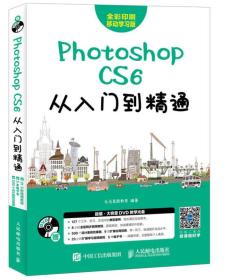
Photoshop CS6从入门到精通
九品北京
¥ 11.98
-
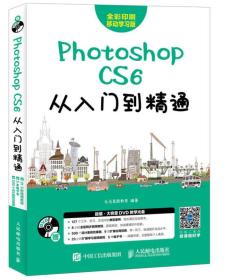
Photoshop CS6从入门到精通
九品北京
¥ 11.78
-
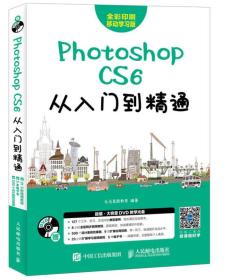
Photoshop CS6从入门到精通
九品北京
¥ 11.91
-
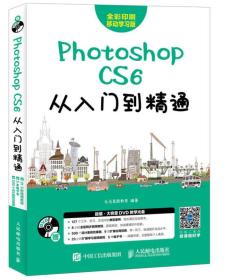
PHOTOSHOP CS6从入门到精通
全新保定
¥ 15.70
-
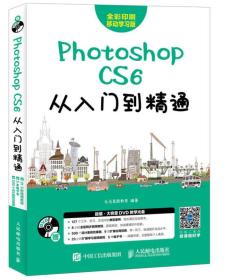
Photoshop CS6从入门到精通
全新北京
¥ 11.96
-
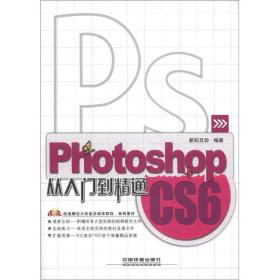
Photoshop CS6从入门到精通
九品北京
¥ 68.27
-
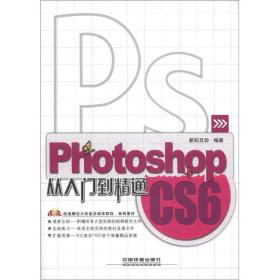
Photoshop CS6从入门到精通
九品北京
¥ 68.21
-
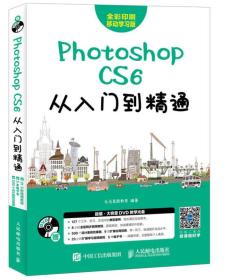
Photoshop CS6从入门到精通
全新保定
¥ 8.97
-
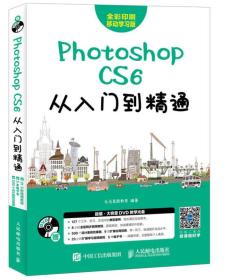
Photoshop CS6从入门到精通
全新泰安
¥ 29.10
-
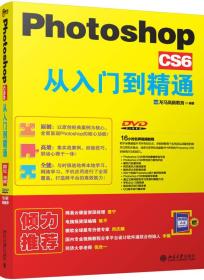
Photoshop CS6从入门到精通
八五品枣庄
¥ 4.99
— 没有更多了 —


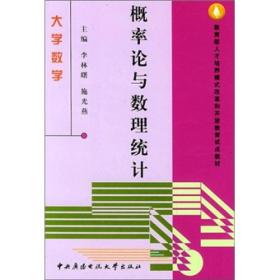

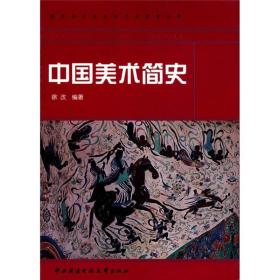

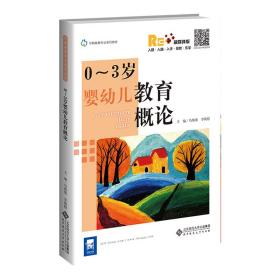

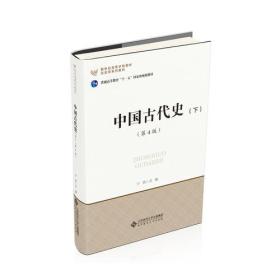
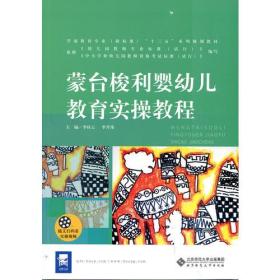


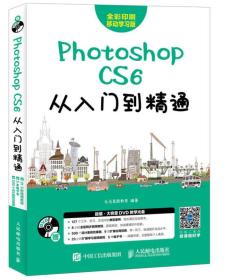
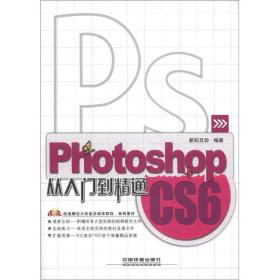
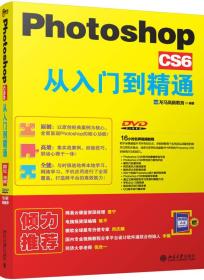
以下为对购买帮助不大的评价